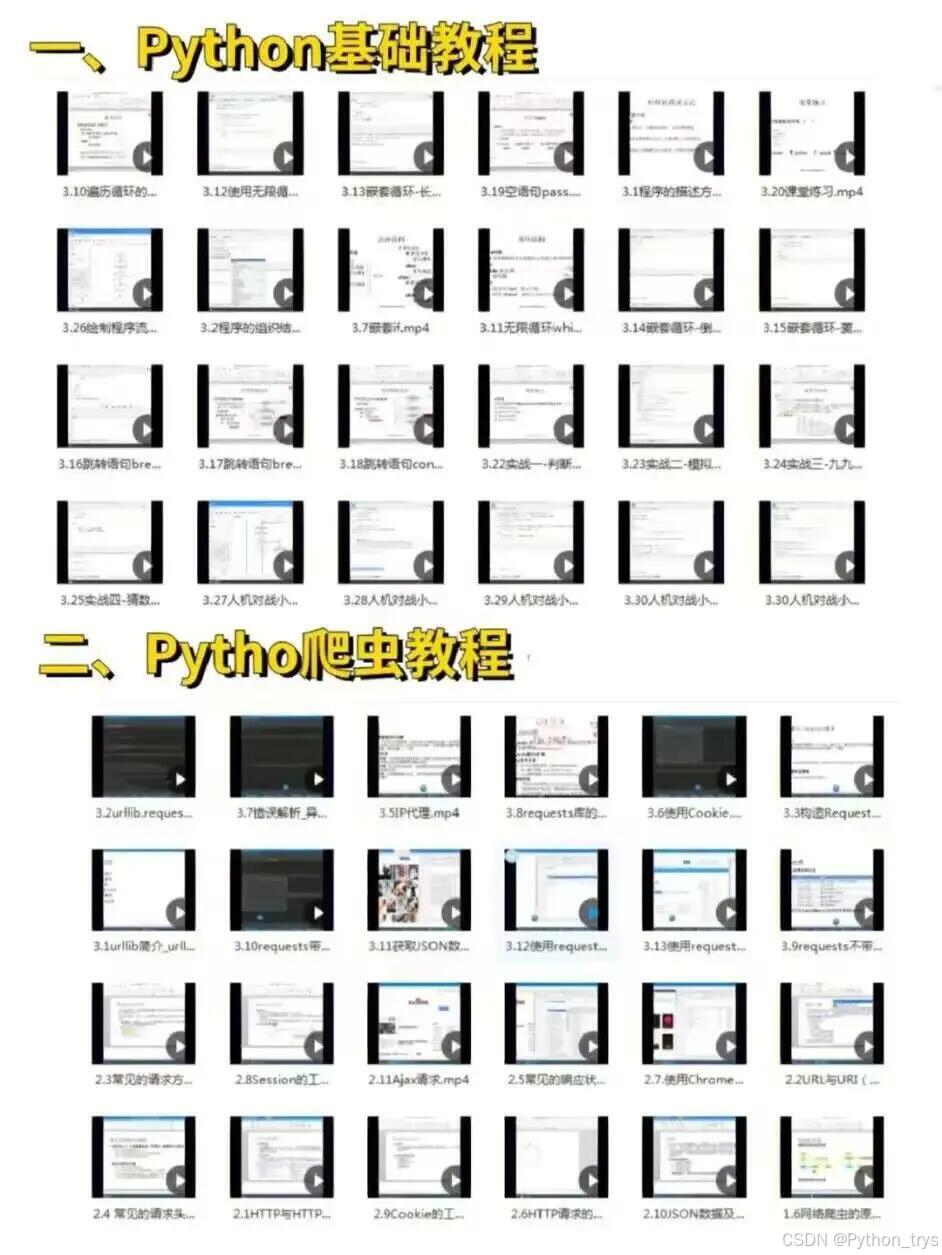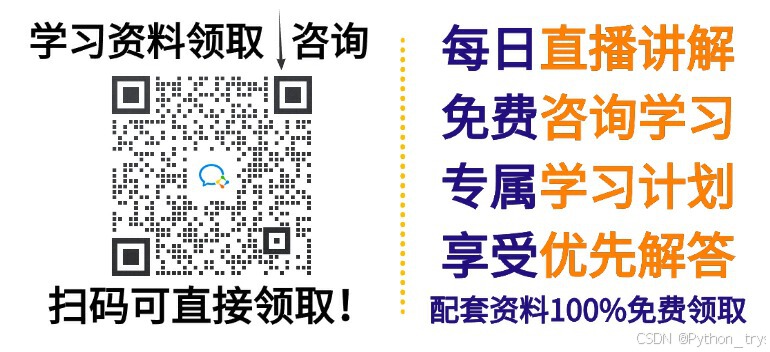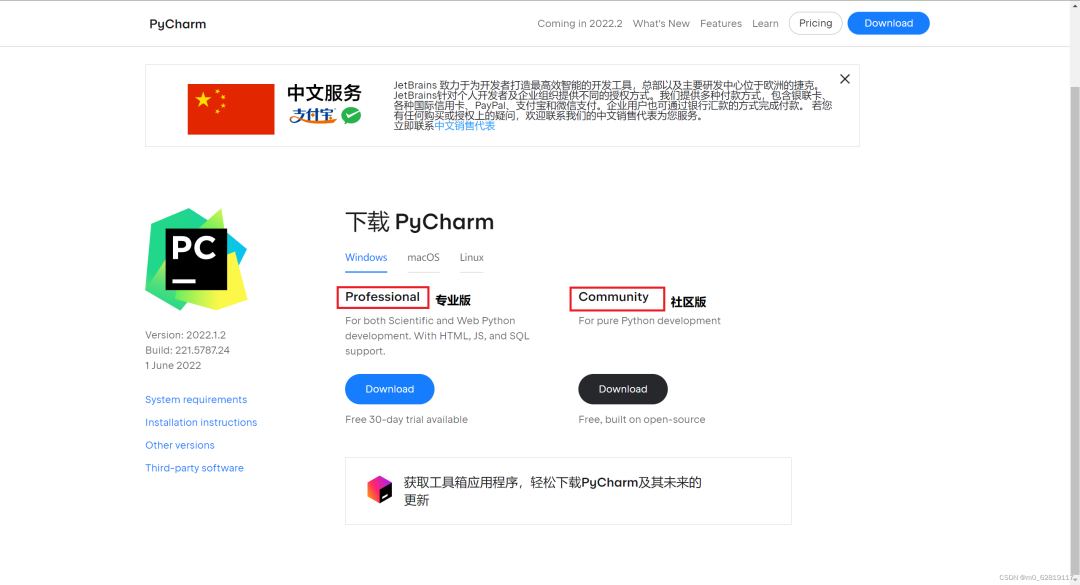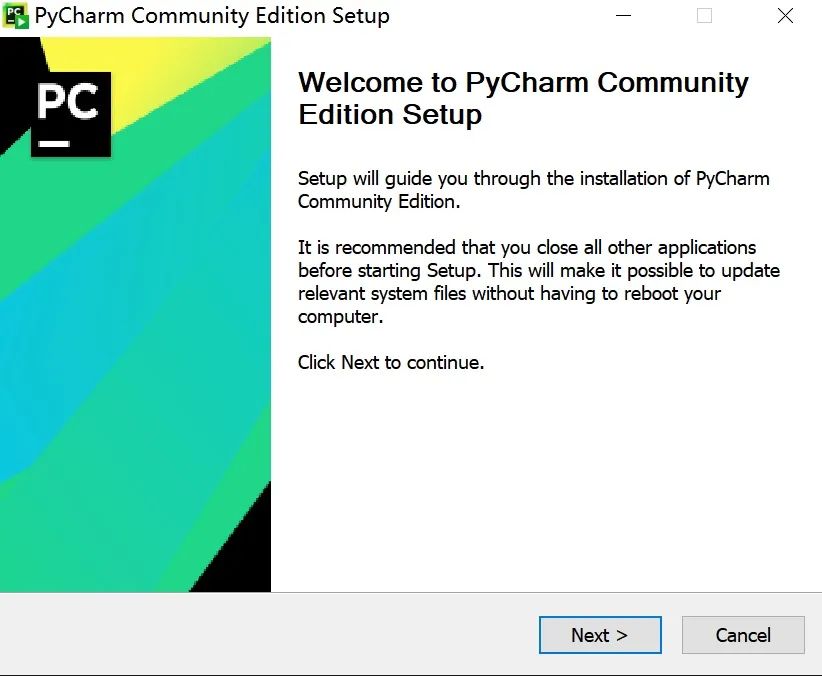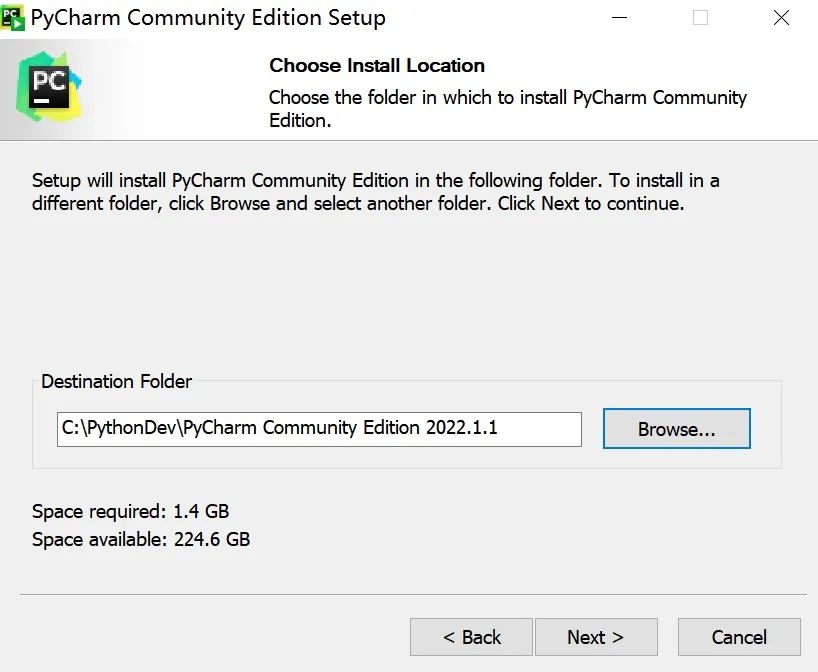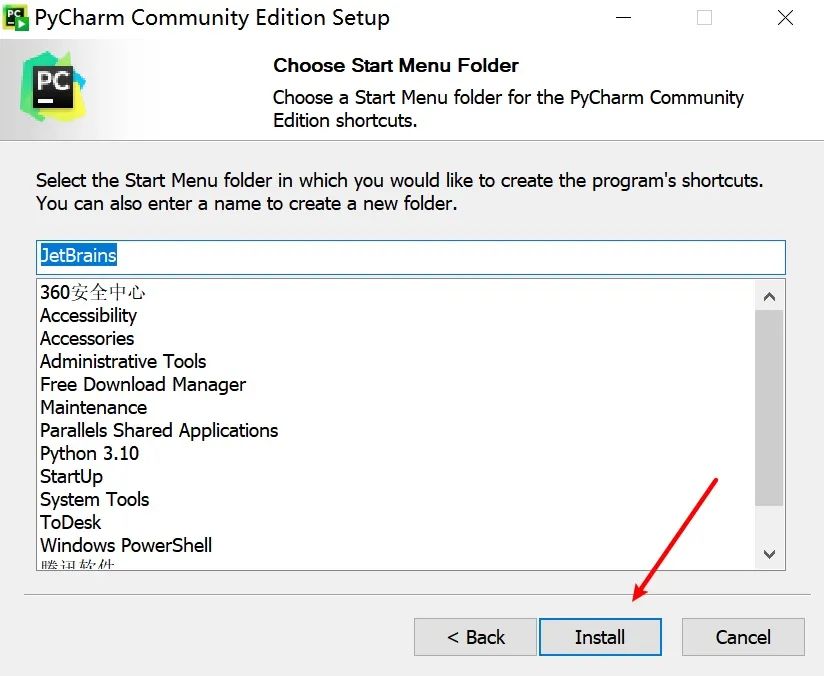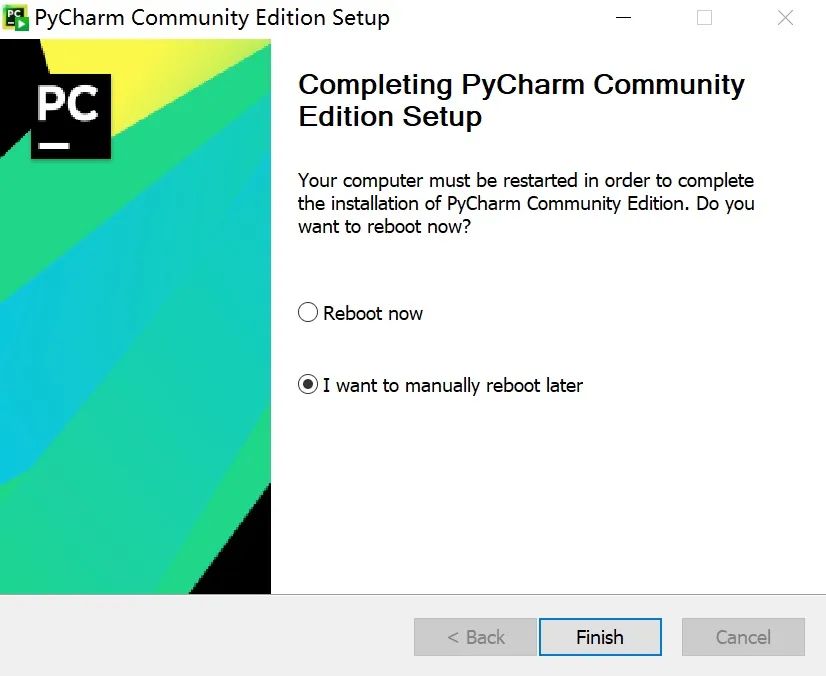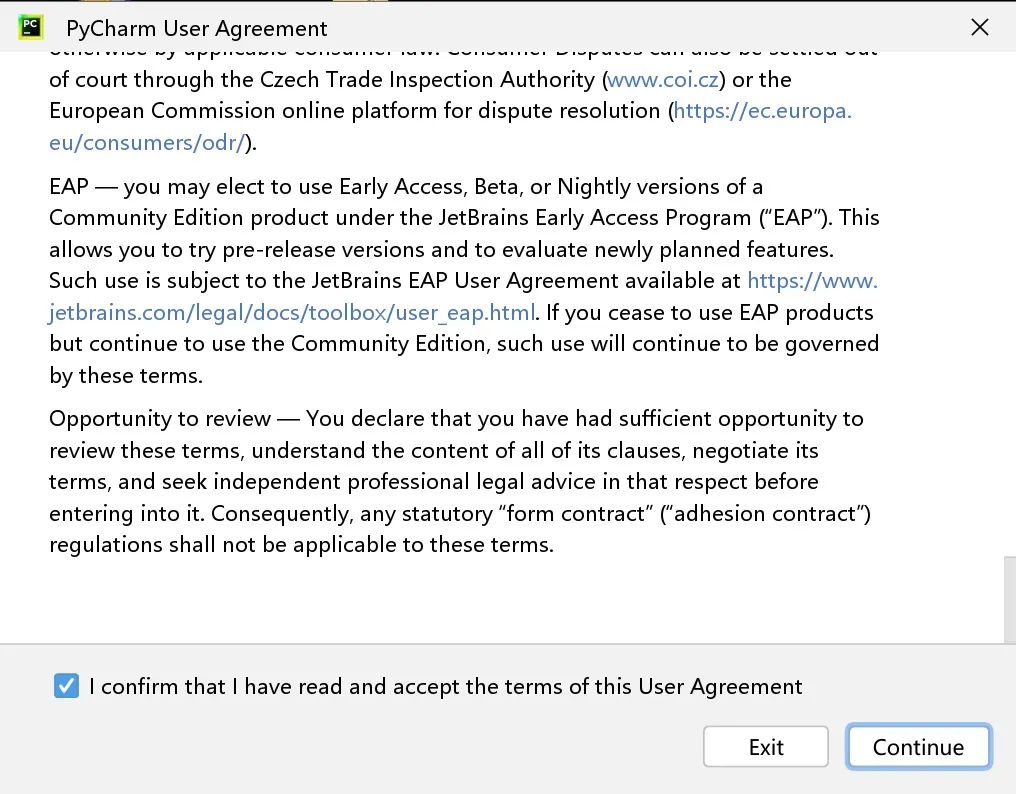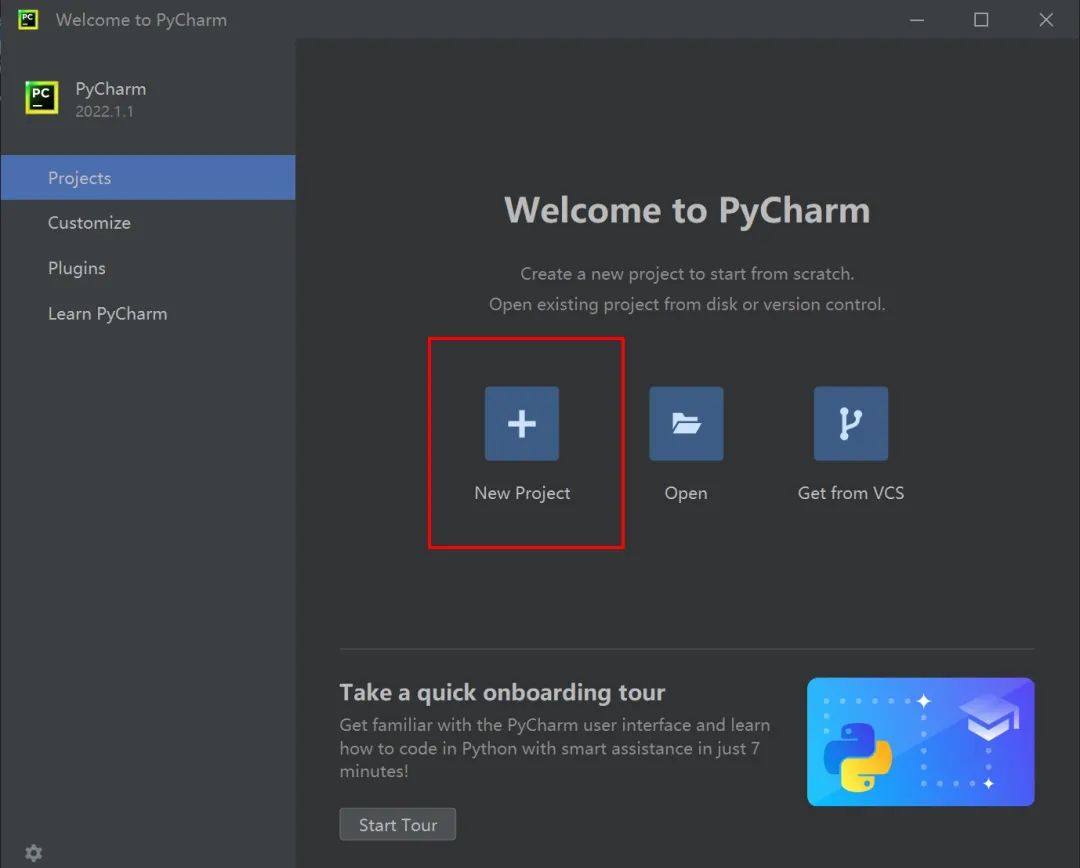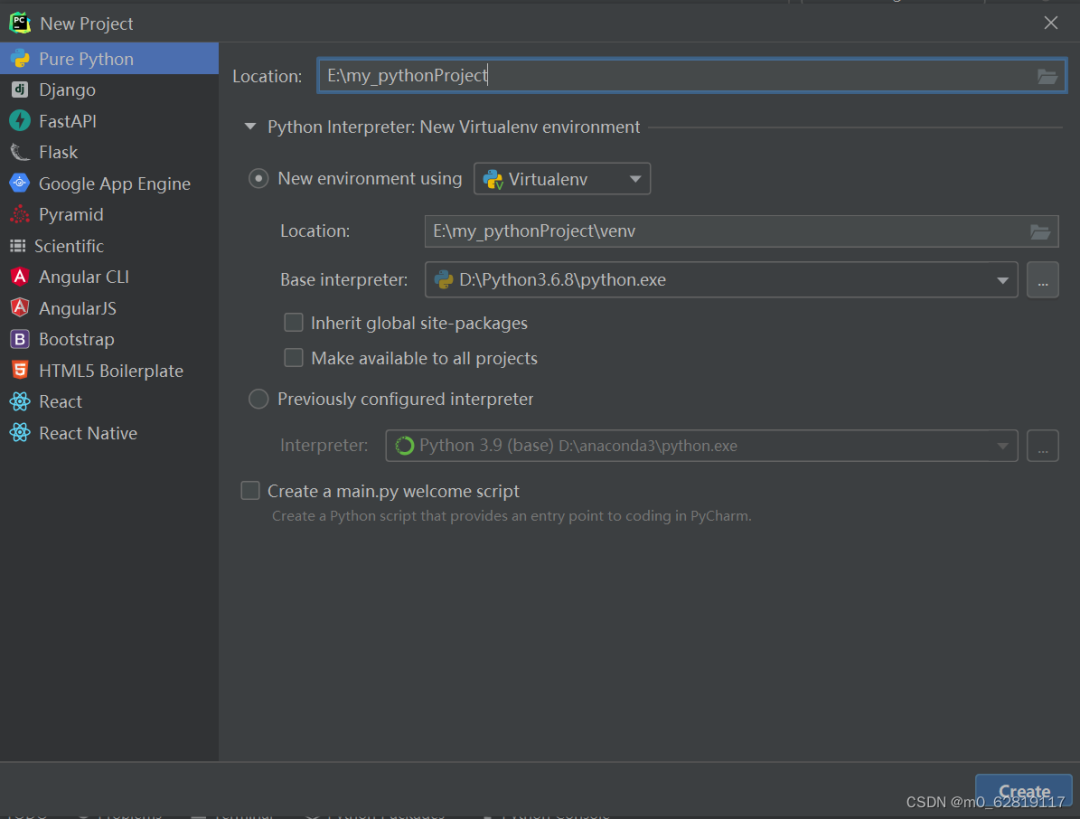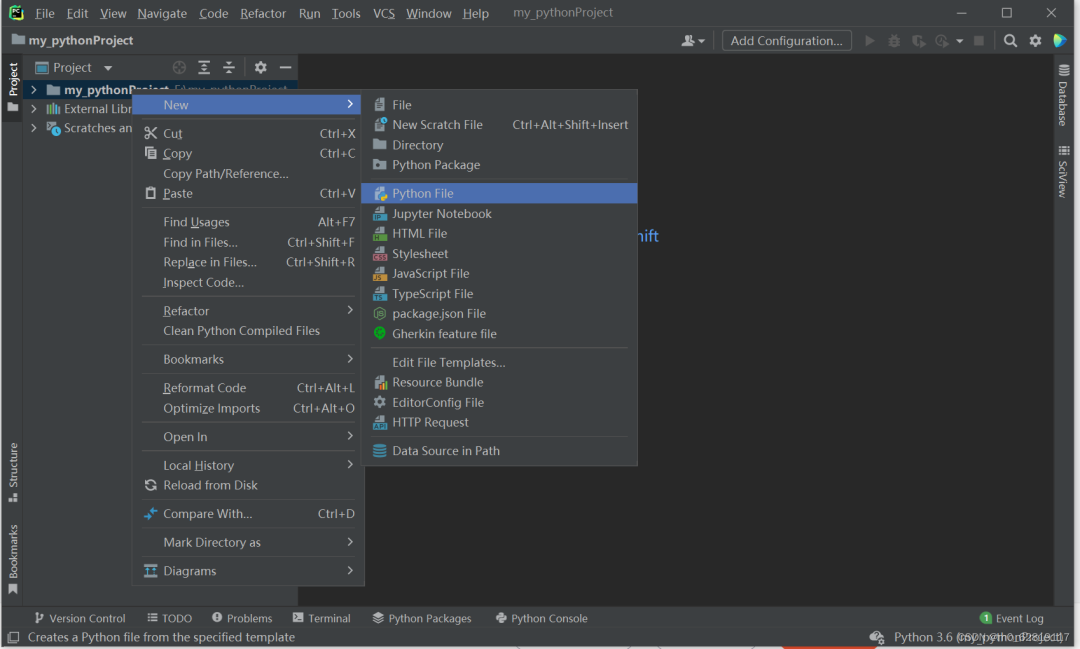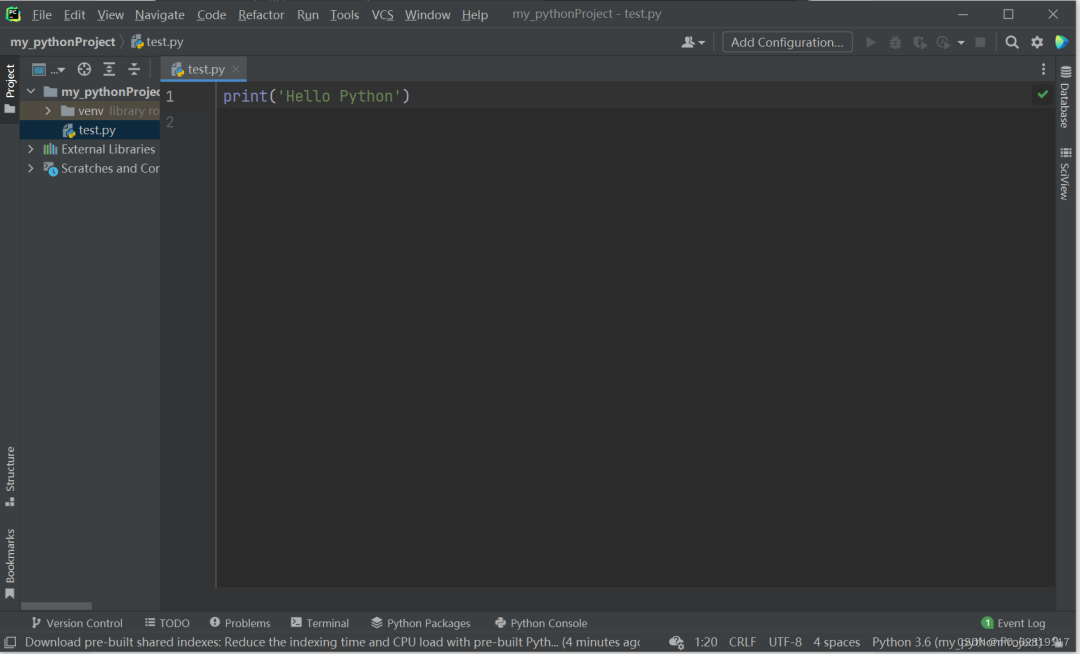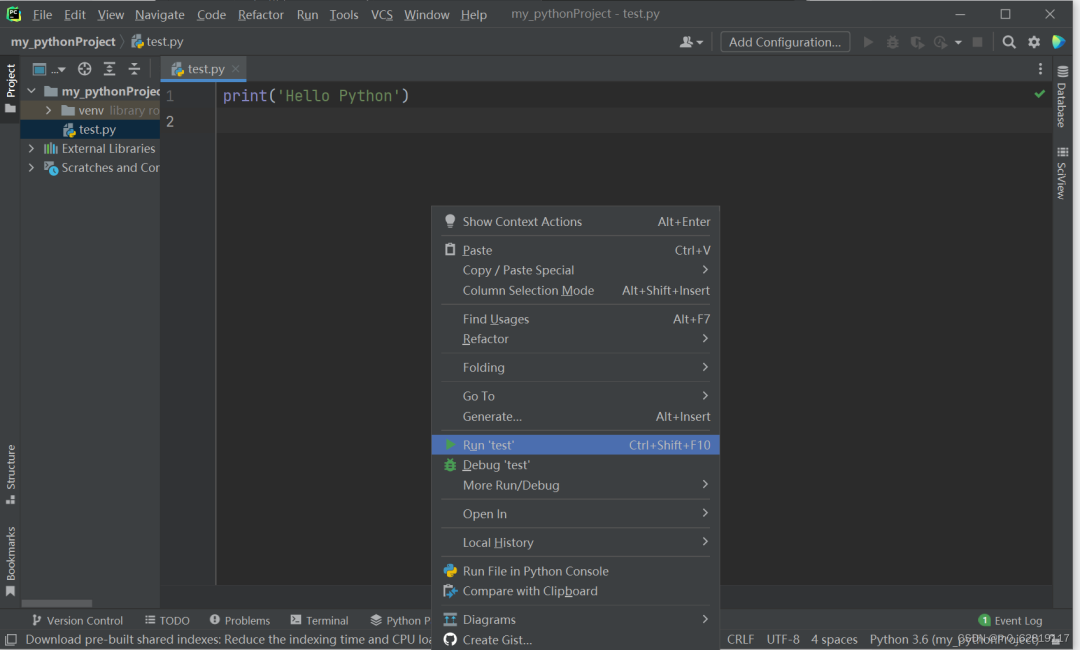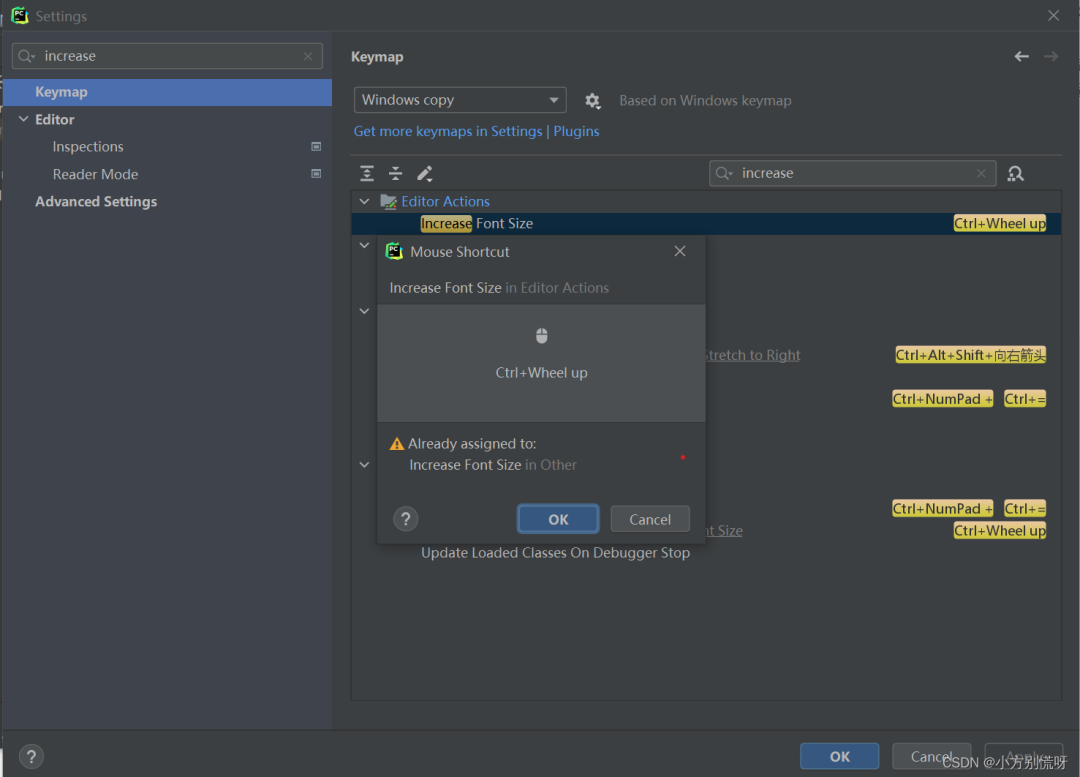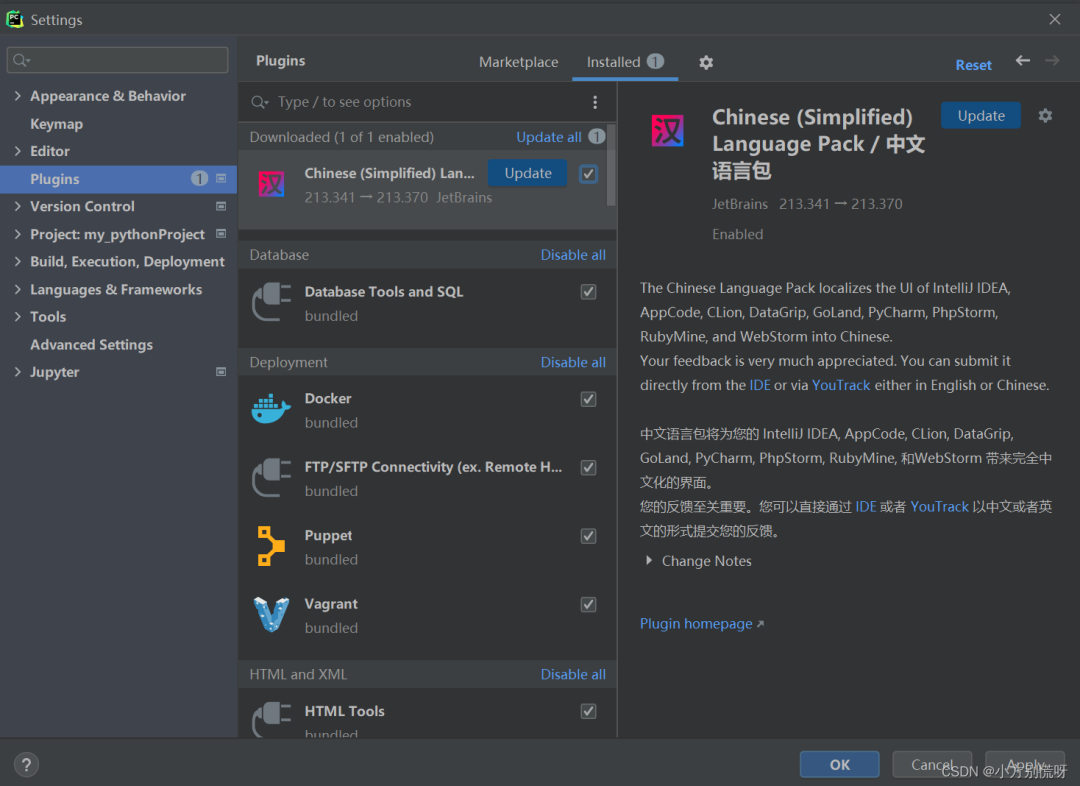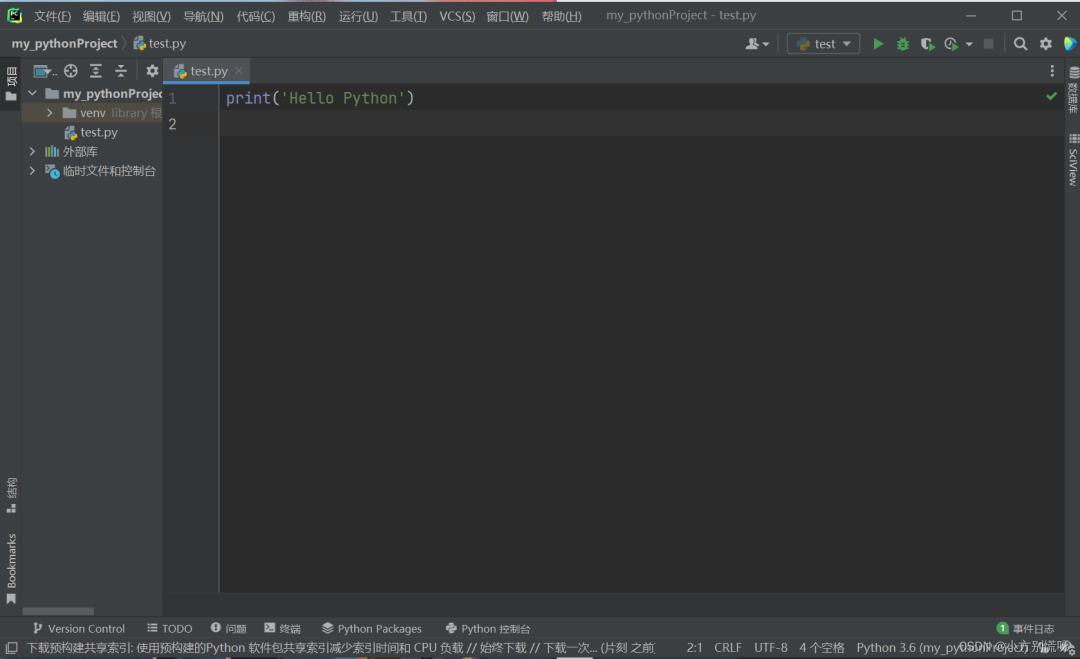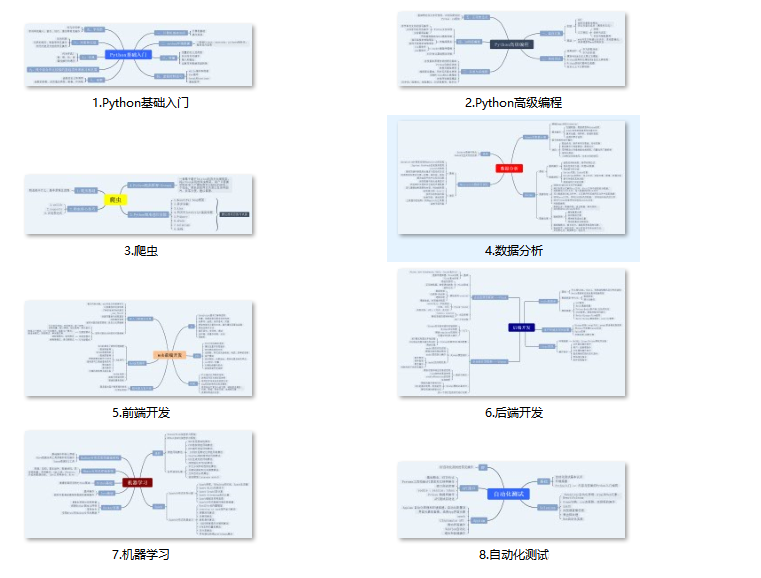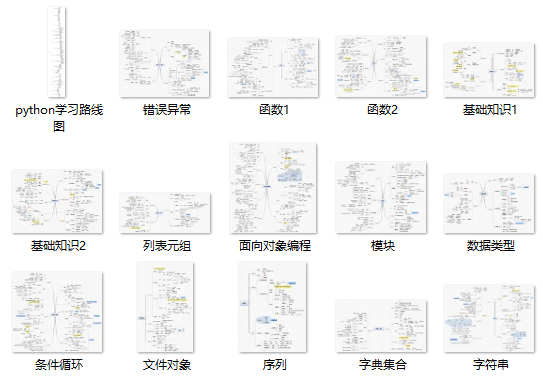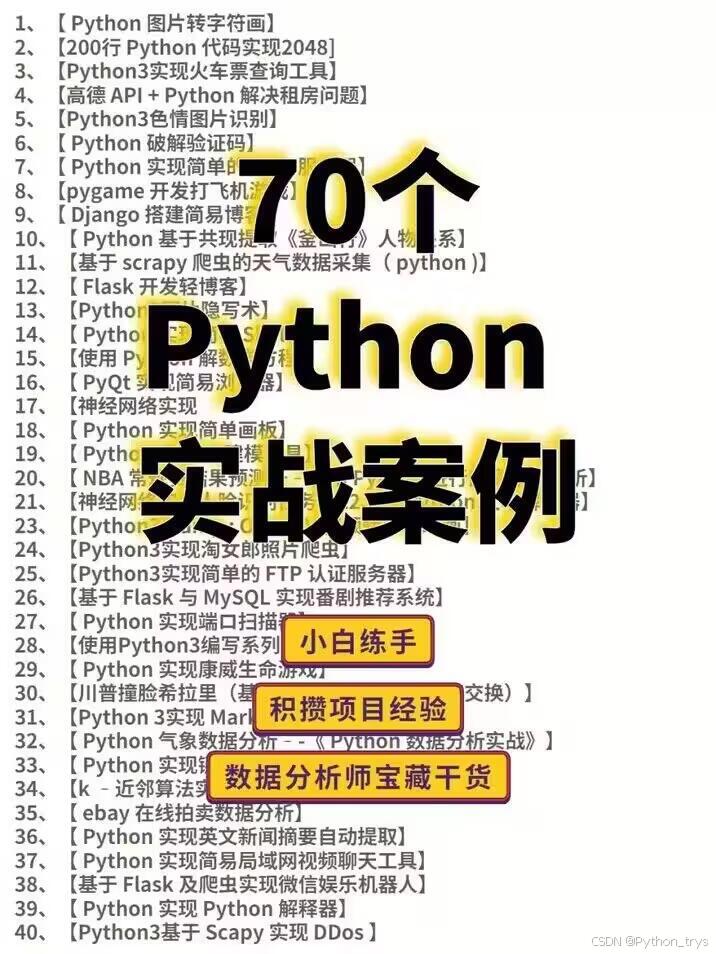一、软件简介
PyCharm是一款Python IDE,其带有一整套可以帮助用户在使用Python语言开发时提高其效率的工具,比如, 调试、语法高亮、Project管理、代码跳转、智能提示、自动完成、单元测试、版本控制等等。此外,该IDE提供了一些高级功能,以用于支持Django框架下的专业Web开发。
二、下载及安装
1.下载进入PyCharm官方下载地址:
https://www.jetbrains.com/pycharm/download/
需要专业版那啥插件的也可以找我,可以永久免费使用。
2.安装
1.找到你下载PyCharm的路径,双击.exe文件进行安装。
2.点击 Next 后,我们进行选择安装路径页面(尽量不要选择带中文和空格的目录)选择好路径后,点击 Next 进行下一步
3.进入 Installation Options(安装选项)页面,全部勾选上。点击 Next
4.进入 Choose Start Menu Folder 页面,直接点击 Install 进行安装
5.等待安装完成后出现下图界面,我们点击 Finish 完成。
三、创建项目及文件
1.双击桌面上的 Pycharm 图标,进入到 Pycharm 中
我们勾选 I confirm 后,点击 Continue
2.现在进入到创建项目界面,我们选择 New Project 新建项目
3.我们修改 Location (项目目录路径),自己起个名my_pythonProject
选择interpreter(解释器):我的版本是python3.6
ps:没有解释器的需要去官网下载哈
4.创建. py 文件,选择项目点击 New-> Python File,然后输入文件名为 test
5.运行
写入代码,右键选择Run‘test’
当看见控制台输入Hello Python,到这里PyCharm就安装好了。
四、实用小功能
1.字体设置
点击PyCharm界面左上角的File->Settings,在搜索栏中输入incresse回车,在右侧的Editor Action下对Increase Font Size单击,选中Add Mouse Shortcut设置Ctrl+滚轮向上实现增大字体。减小字体输入decrease 同理操作。
2.汉化
有需要汉化的可以往下看哈
同样的File->Settings->Plugins(插件)在搜索栏中输入Chinese(Simplified)下载中文插件并安装重启PyCharm即出现汉化
最后这里给大家免费分享一份Python学习资料,包含了视频、源码、课件,希望能够帮助到那些不满现状,想提示自己却又没用方向的朋友,也可以和我一起来交流呀!
编辑资料、学习路线图、源代码、软件安装包等!【点击这里】领取!
Python所有方向的学习路线
Python所有方向路线就是把Python常用的技术点做整理,形成各个领域的知识点汇总,它的用处就在于,你可以按照上面的知识点去找对应的学习资源,保证自己学得较为全面。